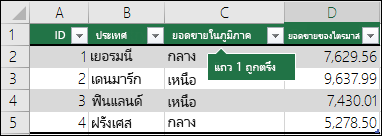เคล็ดลับสำหรับ Excel สำหรับ Windows
เติมคอลัมน์โดยอัตโนมัติด้วยการเติมแบบรวดเร็ว
ตัวอย่าง เติมคอลัมน์ชื่อจากคอลัมน์ชื่อเต็มโดยอัตโนมัติ
-
ในเซลล์ที่อยู่ใต้ชื่อ ให้พิมพ์ Molly แล้วกด Enter
-
ในเซลล์ถัดไป ให้พิมพ์ตัวอักษรแรก 2-3 ตัวของ Garret
-
เมื่อรายการค่าที่แนะนำปรากฏขึ้น ให้กด Return
เลือกตัวเลือกการเติมแบบรวดเร็ว

ลองทำดู! เลือก ไฟล์ > ใหม่ เลือก ชมการแนะนำ แล้วเลือกแท็บ เติม
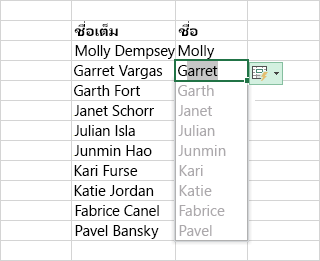
คำนวณได้อย่างรวดเร็วด้วย AutoSum
-
เลือกเซลล์ที่อยู่ด้านล่างตัวเลขที่คุณต้องการเพิ่ม
-
เลือก หน้าแรก > ผลรวมอัตโนมัติ

-
กด Enter
สำหรับการคำนวณเพิ่มเติมให้เลือกลูกศรลงที่อยู่ถัดจากผลรวมอัตโนมัติแล้วเลือกการคำนวณ
นอกจากนี้คุณยังสามารถเลือกช่วงของตัวเลขเพื่อดูการคำนวณทั่วไปในแถบสถานะได้อีกด้วย ให้ดูที่ดูข้อมูลสรุปบนแถบสถานะ
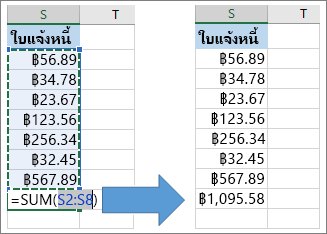
ตรึงแถวหัวเรื่องด้านบนสุด
ตรึงแถวบนสุดของหัวเรื่องคอลัมน์เพื่อเลื่อนดูเฉพาะข้อมูลได้
-
กด Enter หรือ Esc เพื่อให้แน่ใจว่าคุณแก้ไขเซลล์เรียบร้อยแล้ว
-
เลือก มุมมอง > ตรึงแถวบนสุด
สำหรับข้อมูลเพิ่มเติม ให้ดู ตรึงบานหน้าต่าง